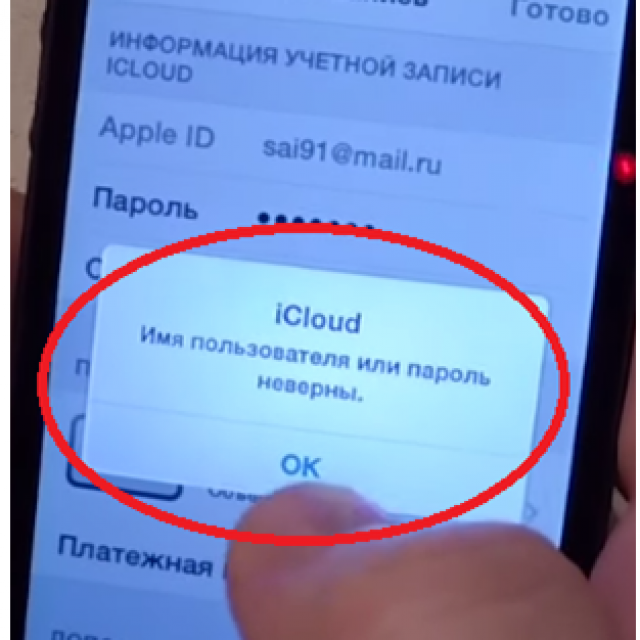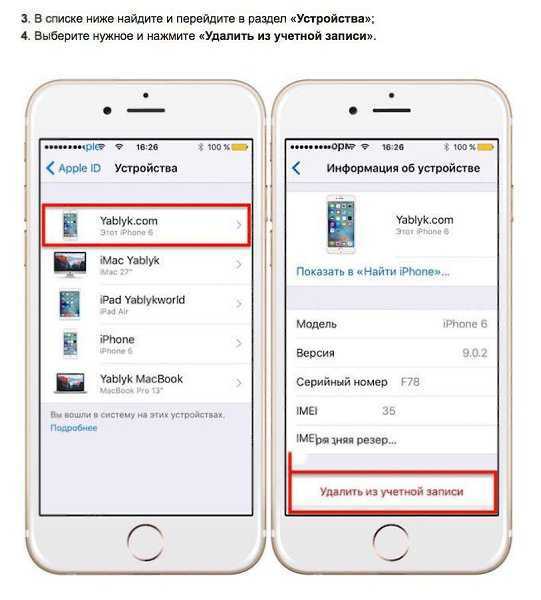Настройки синхронизации с планшета Ipad
Перейдите в настройки планшета и в левом меню найдите раздел iCloud, где откроется список всех приложений, для которых доступна синхронизация.
Включить синхронизацию файлов на айфоне или айпаде легко, достаточно просто активировать соответствующий ползунок, напротив нужного приложения. Если синхронизация выключена, он будет серого цвета, а как-то только синхронизация включается, он становится синим.
С этого момента синхронизация проходит автоматически, был необходимости дополнительных настроек и форм входа
Единственное, на что стоит обратить внимание, — размер хранилища. Если вы не хотите покупать его расширение, то нужно с умом подходить к выбору информации для сохранения
Как и для чего используется Apple ID на Вашем устройстве?
В круговороте текущей жизни, что только не приходится запоминать человеку. Однако, бывают такие моменты, когда даже самому ответственному пользователю iPad или iPhone потребуется восстановление пароля Apple ID, например, если данные, нужные для пользования своей учетной записью будут утеряны или забыты. Сложность в том, что без этой информации устройства не будут работать должным образом. Те же факторы применимы и к приобретению гаджетов Apple на рынке вторсырья (б/у), что для России на данном этапе является актуальным вопросом. Нередко прежние владельцы, которые владели техникой раньше, попросту забывают или считают не особо важным отвязывать свое устройство от учетных записей Apple ID и iCloud. В таких ситуациях пользователь столкнется с вопросом о том, как поменять пароль Apple ID или как происходит отвязка от Apple ID предыдущего пользователя.
Отвязка iPhone и iPad от Apple ID – это достаточно трудоемкая процедура, которая требует определенных навыков и знаний. Но сразу предостерегаем, что при условии нахождения гаджета в режиме Lost (утерян), стоит незамедлительно вернуть его прежнему хозяину, потому что с таким аппаратом вы не сможете ничего сделать – его работа будет блокироваться системой безопасности Apple.
Купленный iPhone привязан к чужой учетной записи – что делать?
Ситуация, когда вы купили айфон, а позже обнаружили, что он привязан к чужой учетной записи, довольно печальна. Выходов из этого положения не особо много, но стоит попробовать.
Возможно, человек, продавший айфон, просто забыл отвязать его от предыдущей учетной записи. В этом случае стоит позвонить ему или связаться другим удобным способом и спросить пароль от аккаунта. Или же попросить о встрече, чтобы прошлый хозяин разблокировал телефон самостоятельно. В оптимальном случае человек любезно согласится и поможет вам в решении сложившейся ситуации.
К сожалению, без пароля вы ничего не сделаете, и если хозяин проигнорировал ваши просьбы, то айфоном вы пользоваться не сможете. В данном случае можно обратиться в официальную поддержку Apple, но сомнительно, что у вас имеются чеки о покупке устройства в официальном магазине. В противном случае придется продавать iPhone на запчасти и хоть как-то отбить расходы, потраченные на аферу предыдущего владельца или недобросовестного продавца.
Как отвязать Айфон от облака
Даже после выхода из Айклауда не нужно торопиться с продажей смартфона. Он до сих пор остается привязанным к смартфону, пока хозяин не выполнит деактивацию сервиса «Найти iPhone». Из-за этого у человека, который решит приобрести устройство, могут возникнуть проблемы с его настройкой. Чтобы подобная ситуация не произошла, рекомендуется обратиться к нашей инструкции. Она поможет отвязать Айфон любым удобным способом.
С iPhone
Непосредственно с мобильного устройства операция выполняется через приложение «Найти iPhone». Его иконка располагается на рабочем столе. Для отвязки Айфона хозяину потребуется:
- Запустить программу.
- Авторизоваться через Apple ID.
- Дождаться окончания поиска устройств.
- Выбрать свой iPhone, а потом нажать кнопку «Удалить».
Теперь процесс выхода из Айклауд полностью завершен. Следующий владелец мобильного устройства сможет без проблем авторизоваться под своим аккаунтом.
Через компьютер
В качестве альтернативного варианта стоит рассмотреть отвязку Айфона через компьютер. Операция выполняется так же легко, как и с мобильного устройства. Но действовать придется не при помощи приложения «Найти iPhone», а используя веб-версию сервиса.
Чтобы отвязать iPhone с компьютера, нужно:
- Открыть браузер.
- Перейти на сайт icloud.com.
- Авторизоваться в системе, используя Apple ID.
- Кликнуть по иконке «Найти iPhone».
- Во вкладке «Все устройства» выбрать свой Айфон.
- Нажать кнопку «Стереть iPhone».
Этот алгоритм предназначен для ситуаций, когда смартфон подключен к интернету. Но даже в отсутствие соединения, отвязать iPhone можно без каких-либо проблем. Просто во вкладке «Все устройства» не нужно нажимать на мобильное устройство, а следует нажать на крестик справа.
Таким образом, на полное отключение Айфона от Айклауда уходит не более пары минут. Главное в этой операции – знать свой Apple ID и пароль от аккаунта. В противном случае отвязать iPhone не получится ни одним из предложенных способов.
Через iTunes
Заключительный вариант, помогающий отвязать Айфон от аккаунта iCloud, предполагает использование специальной программы iTunes. Здесь владельцу устройства вновь придется задействовать ПК, так как утилита предназначена только для персональных компьютеров.
Загрузив программу, останется выполнить несколько простых шагов:
- Запустить iTunes.
- Авторизоваться под своим Apple ID.
- Перейти в раздел «iTunes Store».
- Войти в настройки аккаунта, а затем во вкладку «Управление устройствами».
- Нажать кнопку «Удалить».
- Для подтверждения выполнения операции останется кликнуть на «Готово».
Данный способ отвязки Айфона работает так же безотказно, как и 2 предыдущих. Вы можете воспользоваться любым понравившимся вариантом в зависимости от наличия или отсутствия компьютера и подключения к интернету.
Восстановление пароля iCloud
Если пользователь забыл пароль и не может войти в iCloud от Apple, ему нужно перейти на сервер AppleID и начать процедуру сброса пароля. Сделать это можно и через кнопку «Забыли Apple ID» на главном экране сервера.
После этого вы перейдете на страницу Восстановления пароля от Apple ID. В открывшемся окне введите свой электронный адрес и нажмите продолжить:
Далее система предложит вам выбор того, что нужно сбросить: секретные вопросы или пароль, выбирайте пароль и жмите далее. В новом окне у вас будет выбор, как восстановить пароль от айклауда:
- По электронной почте, указанной при регистрации;
- С помощью ответов на контрольные вопросы.
Способы отвязки
Основное правило, которое вам необходимо помнить – если вы нашли или приобрели устройство, которое впоследствии заблокировалось и запрашивает данные аккаунта, для разблокировки вам необходимо знание этих данных.
Никакого другого способа разблокировки, кроме ввода исходной учетной информации активации, не существует.
Преимущественно это связано с работой функции Найти iPhone. Как только пользователь активирует ее онлайн, автоматически включается функция Activation Lock и устройство начинает запрашивать активационные данные при разблокировке/перезагрузке.
Именно включение функции Найти iPhone необходимо вам в том случае, если вы потеряли устройство – это защитит от попадания вашей личной информации в чужие руки.
Не так давно при покупке смартфона от Эппл с рук покупателю рекомендовалось проверить на нем наличие функции Activation Lock, для того, чтобы продавец не смог заблокировать устройство удаленно с мошенническими целями (например, вымогание денег за разблокировку). Имелся даже специальный алгоритм для проверки.
Такая проверка осуществлялась по IMEI, позволяла покупателю защититься от мошенников, а также косвенно проверить, не является ли устройство краденым. Но начиная с 2020 года возможность такой проверки исчезла – Apple отключили работу сервиса, мотивируя это тем, что он повышает вероятность хакерских атак на устройства.
![]()
Рис. 2 Потерянный iPhone
Как отвязать iPhone или iPad от Apple ID – пошаговая инструкция
Что делать если вы не знаете, как отвязать iPhone 4, 5,5s, 6 или iPad от Apple ID? Если вы решили провести эту процедуру самостоятельно, вам может помочь наша инструкция о том, как поменять или отвязать Apple ID на вашем гаджете.
- Для отвязки или смены учетных данных вам понадобится программа iTunes, которую вы можете скачать на официальном сайте Apple.
- Откройте iTunes и на нижней панели выберите раздел «Управление» — «Учетная запись».
- Введите учетные данные вашей записи в Apple ID (логином служит электронная почта, на которую вы регистрировали аккаунт, а в качестве пароля выступает придуманная вами комбинация).
- Если ваши данные были введены верно, то после их обработки откроется дополнительное окно, в котором нужно выбрать пункт «Управление устройствами».
- Выберите то устройство, которое вы хотите отвязать от Apple ID и нажмите кнопку «Удалить».
Если вы не знаете, как поменять Apple ID на iPad или на iPhone 4,4s,5,5s,5c,6,6s, то следует выполнить следующие действия:
- Зайдите в настройки вашего гаджета и выберите пункт iTunes Store, App Store.
- Выберите вашу текущую учетную запись и нажмите пункт «Выйти».
- Далее вам следует создать новый Apple ID, следуя инструкциям.
- Подтвердите новую учетную запись на почте и введите новые данные на ваши устройства Apple.
Как удалить учетную запись на Айфоне
Тем, кто ищет, как отвязать ID от iPhone, следует знать, что ни одна перепрошивка не сбросит учетную запись. Если обнулить или отформатировать устройство до заводских настроек, то оно вообще превратится в высокотехнологичный «кирпич», потому что при включении система сразу же будет запрашивать пароль. Отвязать ID можно несколькими способами, пользоваться которыми следует в зависимости от ситуации. Владелец может сделать следующее:
- запросить пароль на почту, которая указана при активации;
- отвязать учетку через службу поддержки;
- сменить данные через программу Айтюнс.
Изменить данные в настройках аккаунта
Большинство приложений в AppStore платные, и при смене девайса придется покупать их заново. Вы можете сэкономить, если знаете, как отвязать Apple ID от старого iPhone. Аккаунт можно будет использовать на новом телефоне, и все купленные программы останутся у вас. Отвязывать и привязывать девайс можно с помощью iTunes, для этого понадобится:
- Компьютер.
- Телефон, который нужно отвязать.
- Доступ в интернет.
Важно знать пароль к аккаунту, иначе ничего не получится. Если вы купили телефон с рук, то выясните данные у предыдущего владельца
Чтобы отвязать iPhone:
- Откройте приложение, зайти в свой Apple ID.
- Перейдите в Store.
- В самом низу окна (нужно пролистать) находится пункт «Учетная запись».
- Кликните на «Управление устройствами», далее нажмите на «Удалить», «Готово».
- Это вся процедура, как отвязать Apple ID от iPhone. Если необходимо привязать его к другому телефону, то нужно нажать на ссылку «отредактировать на appleid.apple.com».
Обратиться в службу поддержки
Такой способ немного сложнее, хорошо подходит, если нет доступа к приложению iTunes. Этот метод предоставляет возможность удалить учетную запись навсегда без возможности восстановления (актуально при продаже телефона). Необходимо выполнить следующие действия:
- перейти по адресу apple.com/support/feedback/;
- заполнить все поля, который отмечены как обязательные (required);
- отправить запрос (Submit Suggestion).
Чтобы повысить вероятность положительного ответа от техподдержки, которая должна обнулить аккаунт, следует правильно заполнить форму обращения
При составлении уделите внимание таким моментам:
- Почта должна быть указана та, на которую проводилась регистрация ID.
- В теме письма (Subject) точно укажите цель обращения, к примеру «delete my Apple ID».
- В поле «Comment» максимально точно опишите причину, по которой хотите отключить учетку. Без описания служба поддержки делать ничего не будет, поэтому этот момент важен. При сложностях с английским воспользуйтесь онлайн-переводчиком. Можете смело писать, почему хотите выключить ID (для продажи, чтобы подарить брату и т.д.).
Отключаем Apple ID на устройстве
Отключая Apple ID с девайса, IOS потребует избавиться от всех данных, однако некоторые можно сохранить (список контактов, записки), либо сохранить информацию на устройстве. Стоит знать, что говорится только про те данные, которые находятся на физическом хранилище, тогда как многие пользователи вдобавок синхронизируют фото, контактные данные, уведомления и прочий контент в облако iCloud. Такой способ позволяет удалить и отвязать iPhone от Apple ID, после чего моментально и без затруднений перегрузить материал на другой девайс.
Итак, для выполнения операции необходимо:
- Открыть программу Настройки, выбрать пункт Apple ID (расположен вверху возле инициалов).
- Затем высветится список программ. Необходимо внизу нажать на кнопку «Выйти».
- Появится окно, где необходимо нажать на кнопку «Покинуть Магазин и Айклауд», если нужно отсоединить устройство, выйти из AppStore, AppleMusic и прочих приложений. Также достаточно просто выбрать пункт «Выход из системы», после чего произойдет обычная отвязка.
- Дальше стоит ввести пароль, чтобы отключить опцию «Поиск айфона» и передвинуть ползунок со «Вкл» к «Выкл».
- После этого надо перейти в Параметры, затем «Основное», «Сброс», «Удалить данные с настройками».
- Введя пароль следует нажать «Очистить (устройство)».
Проделав все вышеперечисленные действия IOS полностью удалится (или отвяжется) от ICloud и выключится блокировка активации. Помимо этого, Айфон либо Айпад будет очищен до начальных настроек.
Также в последних версиях добавилось несколько способов того, как выйти из аккаунта:
- Выход из магазина приложений и самого айклауда. Это можно считать полной отвязкой.
- Просто выход из магазина. Файлы будут, как и раньше, синхронизироваться, однако устанавливать программы можно будет через другой девайс.
- Отключение от айклауд. Здесь, наоборот, ничего не удаляется, все остается под текущей учетной записью. Также обрабатывается взаимодействие устройства с облаком.
Среди этих трех вариантов можно выбрать понравившийся, однако стоит помнить, что в некоторых случаях аккаунт останется целым и не удалится. Для полного удаления лучше использовать 1 вариант. Вы полностью удалите все следы авторизации через свою учетную запись, а также предотвратите какой-либо доступ к своему Apple ID.
Как отключить iCloud без пароля к Apple ID?
“Отвязать” iPhone, iPad и Mac с отключенной функцией “Найти iPhone, iPad или Mac” от iCloud достаточно просто, достаточно нескольких простых действий. Если же ваше устройство было “привязано” в iCloud к вашему Apple ID и функция “Найти iPhone”, “Найти iPad” или “Найти Mac” включены, для того, чтобы выйти из “облака”, необходимо ввести пароль от вашего аккаунта, но и это не сложно.
Проблемы возникают тогда, когда пароль к Apple ID вы благополучно забыли или iCloud на устройстве подключен не с вашего Apple ID, а скажем из учетной записи прежнего его владельца. В таких случаях выхода всего 2:
-
. Для этого, в настройках вашей учетной записи должен быть указан резервный адрес электронной почты или вы должны помнить ответы на контрольные вопросы.
-
. В этом случае, на сайте http://icloud.com/ необходимо авторизоваться с Apple ID, который был подключен на устройстве в “Настройки iCloud”, в меню “Все устройства” выбрать нужное и активировать стирание iPhone. После того, как девайс будет подключен к интернету и запрос на стирание будет выполнен, аппарат можно восстановить в DFU или Recovery Mode и благополучно активировать.
Напомню: блокировка активации iPhone и iPad с установленной iOS 8.0 и выше включена по умолчанию. Ее состояние можно проверить несколькими способами.
!Совет Если на вашем iPhone или iPad в “Настройки iCloud” подключен Apple ID к которому у вас нет доступа, восстановление и обновление прошивки вам противопоказано. После перепрошивки такого аппарата блокировка активации превратит его в “кирпич”.
Как отключить iCloud на iPhone и iPad?
Если, по какой-то причине, у вас возникла необходимость или желание “отвязать” iPhone или iPad от iCloud, например для восстановления устройства (достаточно отключить только функцию “Найти iPhone”, а не iCloud в целом) или обновления iOS, сделать это очень просто.
-
На iPhone или iPad перейдите в “Настройки iCloud”, прокрутите страницу донизу и тапните по надписи “Выйти” (на iOS ниже 8.х надпись будет “Удалить”).
Если функция “Найти iPhone” на устройстве не активна (отключен соответствующий выключатель), для выхода из iCloud вводить пароль от Apple ID не требуется.
Если же в меню iCloud выключатель напротив “Найти iPhone” был включен, для того, что отвязать девайс от iCloud, необходимо ввести пароль от учетной записи. Без этого, отключить iCloud на iPhone нельзя.
- Функции iCloud можно выключить по отдельности, для этого отключите выключатель напротив соответствующей функции.
Как отключить iCloud на компьютере Mac и Windows?
В среде OS X и Windows отключить iCloud также просто, как и на iPhone. Опять же, если у на вашем компьютере Mac включена функция “Найти Mac”, для отключения iCloud вам необходимо будет ввести пароль, но только не к Apple ID, а пароль администратора.
И здесь есть одно “НО”, в качестве пароля администратора и пароля на разблокировку Mac может быть использован тот же пароль, что и в iCloud, т.е. от Apple ID. Установить единый пароль можно в “Системные настройки Пользователи и группы Кнопка ”Сменить пароль“ Кнопка ”Использовать пароль iCloud». Таким образом, нет необходимости запоминать 2 пароля, один для Mac, другой для Apple ID.
Для того, чтобы выйти из учетной записи в iCloud на Mac:
-
Перейдите в “Системные настройки iCloud” и нажмите на кнопке “Выйти”.
-
Определитесь, что необходимо сделать с данными загруженными на Mac из iCloud, их можно либо удалить, либо оставить на компьютере. Оставить на Mac можно только контакты и связку ключей Safari. Документы из iCloud Drive, Календарь, Заметки и Напоминания при отключении облачного сервиса будут удалены. Восстановить их можно в любой момент при повторном подключении Mac к iCloud.
На Windows процедура аналогичная, достаточно запустить iCloud для Windows и нажать на кнопку “Выйти”.
Как видите, iCloud открывает огромные возможности для синхронизации, восстановления данных и поиска потерянного или украденного iPhone, iPad или компьютера Mac. Своими функциями облачный сервис от Apple ушел далеко вперед конкурентов и позволяет очень гибко объединить все устройства iOS и OS X в одну систему, что открывает перед их владельцами широкие горизонты возможностей. Если вы еще не успели подключить iCloud на iPhone или Mac, сделайте это, уверен, облачное хранилище и его функции вас не разочаруют.
Как и для чего используется Apple ID на Вашем устройстве?
В круговороте текущей жизни, что только не приходится запоминать человеку. Однако, бывают такие моменты, когда даже самому ответственному пользователю iPad или iPhone потребуется восстановление пароля Apple ID, например, если данные, нужные для пользования своей учетной записью будут утеряны или забыты. Сложность в том, что без этой информации устройства не будут работать должным образом. Те же факторы применимы и к приобретению гаджетов Apple на рынке вторсырья (б/у), что для России на данном этапе является актуальным вопросом. Нередко прежние владельцы, которые владели техникой раньше, попросту забывают или считают не особо важным отвязывать свое устройство от учетных записей Apple ID и iCloud. В таких ситуациях пользователь столкнется с вопросом о том, как поменять пароль Apple ID или как происходит отвязка от Apple ID предыдущего пользователя.
Отвязка iPhone и iPad от Apple ID – это достаточно трудоемкая процедура, которая требует определенных навыков и знаний. Но сразу предостерегаем, что при условии нахождения гаджета в режиме Lost (утерян), стоит незамедлительно вернуть его прежнему хозяину, потому что с таким аппаратом вы не сможете ничего сделать – его работа будет блокироваться системой безопасности Apple.
Зачем нужно отвязывать Айфон от Айклауда
При покупке смартфона с рук можно столкнуться с большими проблемами. Если iСloud не отвязан, то Айфон может в скором времени заблокироваться. Не зная данных для входа, айфон превращается в кирпич и пользоваться им уже неудобно, так практически все функции недоступны.
Оперативная дистанционная отвязка от iСloud будет полезна и при краже телефона, ведь мало кто хочет, чтобы кроме самого смартфона злоумышленникам стали доступны еще и все данные человека.
Раньше без помощи техподдержки этого нельзя было сделать. Данная возможность была введена относительно недавно.
Как удалить свои данные из GetContact
Удовлетворяя сомнительное любопытство по поводу того, как они записаны в телефонных книгах своих друзей и знакомых, пользователи передают личную информацию в общую базу данных GetContact. Поскольку с большой долей вероятности она становится доступной практически каждому, гарантии, что ею не воспользуются посторонние, нет никакой. Поэтому, чтобы не сталкиваться с проблемами в будущем и спасти себя от слежки, целесообразно удалить не только приложение из памяти мобильного устройства, но и свой номер из базы Гет Контакт. Сделать это можно двумя способами: через приложение и на официальном сайте.
В приложении
Полностью стереть свои данные можно через меню приложения, тем более, что опция доступна всем пользователям. Единственным условием для выполнения процедуры является наличие активного интернет-соединения. Для блокировки аккаунта потребуется проделать следующие манипуляции:
Запустить приложение.
В нижней части экрана отыскать пункт «Другие» и тапнуть по иконке.
Из списка доступных функций выбрать «Настройки».
В открывшемся меню обратить внимание на «Настройки аккаунта» и перейти в меню. Во вкладке «Управление аккаунтом» кликнуть по клавише «Заблокировать»
Во вкладке «Управление аккаунтом» кликнуть по клавише «Заблокировать».
Когда откроется список с перечислением причин для блокировки учетной записи, понадобится выбрать подходящий вариант и подтвердить выполнение операции.
С этого момента номер будет отключен, а сама программа автоматически закроется. Однако при ее повторном запуске, контактные данные вновь активируются и будут доступны всем желающим. Поэтому если в ближайшем будущем владелец смартфона не собирается использовать GetContact, целесообразно удалить его из памяти устройства.
На официальном сайте
Чтобы пользовательские данные исчезли из базы GetContact полностью, удаления программы с мобильного устройства недостаточно. Удалить всю информацию и, прежде всего, абонентский номер понадобится непосредственно на официальном сайте. Чтобы процедура была выполнена корректно, можно воспользоваться данной инструкцией:
- перейти по адресу посредством любого предустановленного браузера;
- пролистать страницу вниз, чтобы выбрать пункт «Управляй своим конфиденциальным профилем»;
- войти в систему, выбрав из предложенного списка страну пребывания и вписав привязанный к аккаунту номер телефона;
- ввести пароль, который поступит на мобильный посредством СМС;
- нажать на клавишу «Настройка видимости» и перейти на следующую страницу;
- здесь переместить ползунок влево, деактивировав опцию;
- когда появится запрос об удалении, выбрать вариант «Да».
Теперь понадобится задержаться на веб-ресурсе еще некоторое время, чтобы дождаться завершения процесса. Данные пользователя будут удалены, но только спустя 24 часа.
Как сбросить аккаунт на айфоне без доступа к телефону?
Может быть такое, что доступа к гаджету у Вас уже нет. Могли его потерять или продать, но там остались ваши данные и аккаунт. Очистить свой Айфон можно и без доступа к нему. Для этого понадобится сделать следующее:
- Заходим на сайт icloud.com.
- Авторизуемся через свой Apple ID, который привязан к нужному телефону.
- Находим раздел «Найти iPhone» и переходим во вкладку «Все устройства».
- Выбираем нужный гаджет и нажимаем «Стереть iPhone».
- Далее потребуется подтвердить действие и ввести свой пароль.
интересное
iPad mini 6 с обновлённым дизайном выйдет осенью
Объём производства iPhone 13 будет на 20% выше по сравнению с iPhone 12
После этого, когда в следующий раз телефон будет подключен к интернету, то произойдет сброс системы до заводских настроек, удаление всех данных и отвязка аккаунта, после чего его можно будет настроить с другим ID.
![]()